Průvodce vystavením objednávek (Objednávky)
K objednání produktů a služeb doporučujeme používat Průvodce vystavení objednávek, který prohledá celý systém, zjistí, které produkty chybí na skladu podle zvolené metody a strategie objednávání (chybějící produkty ze zakázek, nedostatečné množství produktů na skladě) a nabídne vám je k objednání u dodavatele a poté tuto objednávku za vás vystaví.
Obsah:
- Nastavení průvodce
- Funkce průvodce vystavením objednávek
- Práce s průvodcem vystavením objednávek
- Karta Souvislosti v záznamu Objednávka a Zakázka
- Datum dodání v položce objednávek
- Související dokumenty
 Pro hledání informací na stránce použijte
Pro hledání informací na stránce použijte  nebo stránku pro hledání.
nebo stránku pro hledání.
Obrazová dokumentace je ilustrační, neslouží jako závazný příklad nastavení a v detailech se může lišit od skutečnosti.
Nastavení průvodce
Při prvním spuštění vás průvodce vyzve k nastavení parametrů v několika krocích.
Nastavení můžete později změnit v možnostech agendy Objednávky.
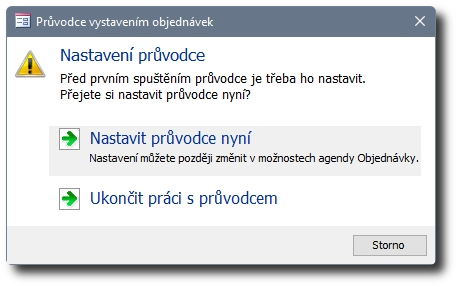
Dodavatelé a ceny
V prvním kroku vyberete, kterým způsobem se bude zjišťovat dodavatel a cena produktu.
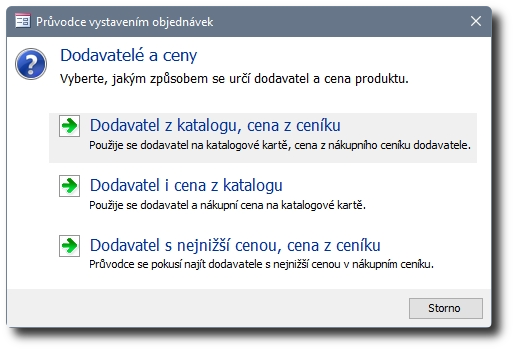
 Dodavatel z katalogu, cena z ceníku
Dodavatel z katalogu, cena z ceníku 
Použije se dodavatel na katalogové kartě, cena z nákupního ceníku dodavatele.
Použije se dodavatel a nákupní cena na katalogové kartě.
 Dodavatel s nejnižší cenou, cena z ceníku
Dodavatel s nejnižší cenou, cena z ceníku 
Průvodce se pokusí najít dodavatele s nejnižší cenou v nákupním ceníku.
Cena načtená do průvodce se vloží do objednávky jen v případě, že je způsob vložení ceny do objednávky nastaven na Cena z průvodce.
Cena na objednávce
Vyberte, která cena se vloží do objednávky.
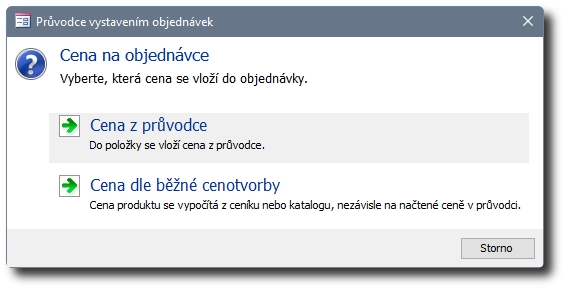
 Cena z průvodce
Cena z průvodce
Do položky se vloží cena z průvodce. Pokud jste cenu v průvodci upravili, vloží se upravená cena.
 Cena dle běžné cenotvorby
Cena dle běžné cenotvorby
Do položky se načte cena dle cenotvorby, jako byste vložili produkt do dokladu ručně.
Datum dodání
Přejete si, aby systém vyplnil doporučené datum dodání ke každé položce?
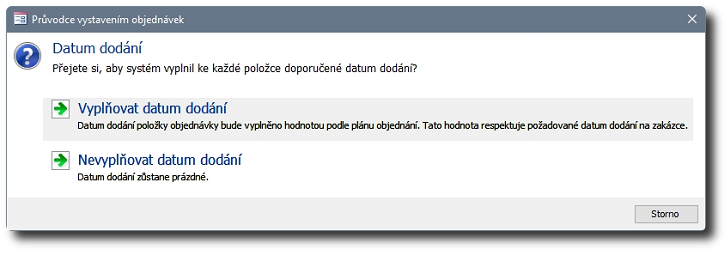
 Vyplňovat datum dodání
Vyplňovat datum dodání
Datum dodání položky objednávky bude vyplněno hodnotou podle plánu objednání. Tato hodnota respektuje požadované datum dodání na zakázce.
 Nevyplňovat datum dodání
Nevyplňovat datum dodání
Datum dodání zůstane prázdné.
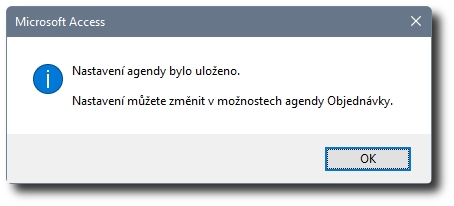
 Volbou data dodání je nastavení ukončeno a zvolené parametry uloženy.
Volbou data dodání je nastavení ukončeno a zvolené parametry uloženy.Dialog Možnosti Vario
Výše jmenované volby naleznete uložené v dialogu Možnosti Vario/Agenda Objednávky. Kdykoli později můžete změnit nastavení:
- metody objednání,
- způsobu vyhledání dodavatele a ceny,
- způsobu vložení položky do objednávky,
- vkládání data dodání na objednávku.
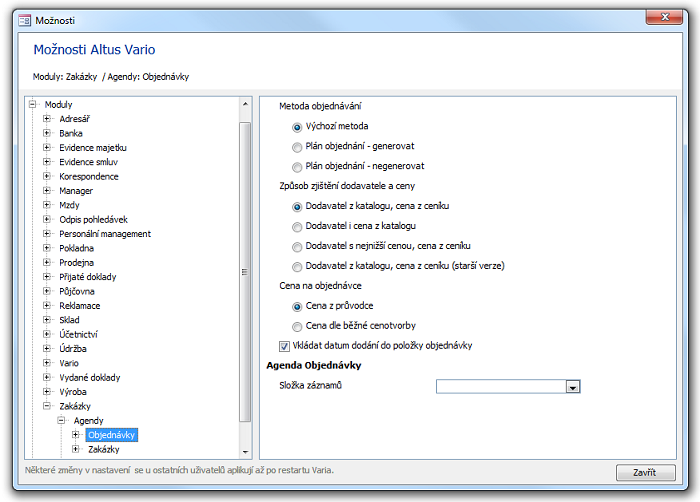
Funkce průvodce vystavení objednávek
Průvodce objednáním pracuje ve dvou režimech:
- V modulu Objednávky se nabízí všechny sklady. Průvodce objednává typy produktů kromě výrobků a polotovarů na výrobních skladech.
- V modulu Výroba při objednání materiálu pro výrobní zakázky se nabízí pouze výrobní sklady. Průvodce objednává produkty typu Výrobek a Polotovar.
Prostřednictvím Průvodce lze objednávat PRODUKTY:
- Průvodce načte produkty, které jsou požadovány k objednání podle nastavených Objednacích strategií.
- Strategii objednávání je možné nastavit na skladové kartě, katalogové kartě, i na variantě produktu.
- Průvodce vybere produkty, které jsou požadovány na zakázkách ve stavu DODAT nebo rezervovat, dále produkty, které nejsou k dispozici na skladu ani v minimálním množství a produkty s definovaným Bodem objednání.
- Dokumenty související s objednáním PRODUKTŮ: Vystavit výrobní zakázky, Nastavení modulu Výroba, Stavy položek výrobní zakázky.
Prostřednictvím Průvodce lze objednávat SLUŽBY:
- Pro objednání služby vytvořte v zakázce položku s produktem typu služba nebo bez produktu a nastavte stav položky na objednat.
- Průvodce nabídne k objednání všechny položky zakázky ve stavu objednat. Stav služby v zakázce se změní na OBJEDNÁNO. Konečným stavem je DODÁNO, tento stav lze nastavit jak na objednávce, tak na zakázce. Nastavením na jednom z dokladů se nastaví stav i na druhém.
- Dokumenty související s objednáváním SLUŽEB: Stavy položky zakázky pro funkci objednávání služeb, Příklad objednání produktů a služeb od subdodavatelů, Stavy položky objednávky pro funkci objednávání služeb.
Práce s průvodcem vystavení objednávek
Prostřednictvím Průvodce lze objednávat PRODUKTY a SLUŽBY zároveň:
- Jestliže vyberete
 PRODUKTY i
PRODUKTY i  SLUŽBY, položky k objednání se načtou pod sebe do jednoho okna Průvodce (bod 5) a lze je tudíž vybrat společně na jednu objednávku.
SLUŽBY, položky k objednání se načtou pod sebe do jednoho okna Průvodce (bod 5) a lze je tudíž vybrat společně na jednu objednávku.
1. Objednat produkty a nebo služby
Průvodce spustíte z menu Nástroje agendy(Agenda)/ Průvodce vystavení objednávek...
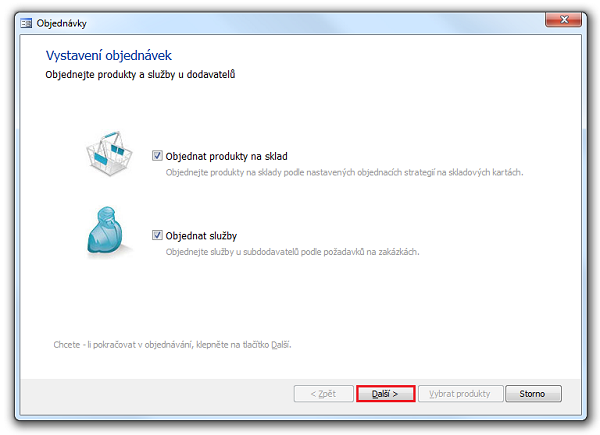
Obrázek 1: Dialog Vystavení objednávek – objednat produkty a nebo služby.
2. Generovat nový plán objednání
Vytváření plánu objednání není spuštěné automaticky při každém použití průvodce.
- V okně průvodce (obr. 2) máte volbu, zda chcete plán generovat či nikoli.
- V záhlaví je informace, kdy a kým byl naposled plán vygenerován.
- Výchozí volba je
 Ano, pokud plán nebyl nikdy vytvořen nebo je den starý, a
Ano, pokud plán nebyl nikdy vytvořen nebo je den starý, a  Ne, když byl plán vytvořen téhož dne.
Ne, když byl plán vytvořen téhož dne.
- Poznámka: Plán objednání se generuje kvůli řešení závislostí mezi produkty. Například v případě výroby sestavuje požadavky na materiál na výrobu jednotlivých polotovarů a bere v úvahu, že polotovary se skládají z jiných polotovarů. Obdobně řeší též požadavky na sady. Plán objednání řeší též požadované časy dodání výroby a dodací lhůty.
Pokud již máte po prvním spuštění nastavení průvodce automaticky uložené a chcete je beze změny použít, můžete pomocí tlačítka Vybrat produkty / služby přeskočit na seznam doporučených produktů / služeb k objednání (bod 5).
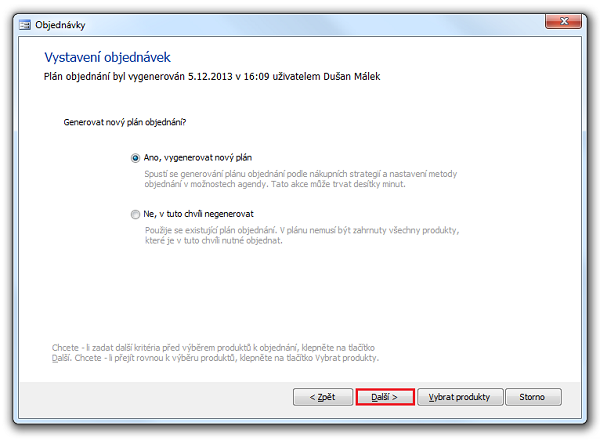
Obrázek 2: Dialog Vystavení objednávek – Generovat nový plán objednání.
3. Objednat na sklady
Vyberete označením sklad nebo sklady, kterých se objednávka a požadavky týkají.
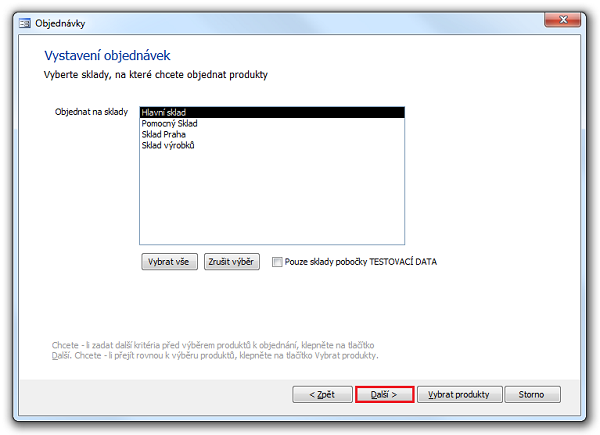
Obrázek 3: Dialog Vystavení objednávek – Výběr skladu.
4. Načíst jen produkty dodavatele/z katalogu
Způsob zjištění dodavatele a ceny se nastavuje v Možnostech Vario.
V okně (obr. 4) máte volby:
- načítat jen produkty dodavatele
- načítat jen produkty z katalogu.
Omezení na dodavatele vybere ty produkty, které průvodce doporučí objednat u daného dodavatele. Záleží na nastavení, zda hledáte dodavatele s nejnižší cenou nebo v katalogu.
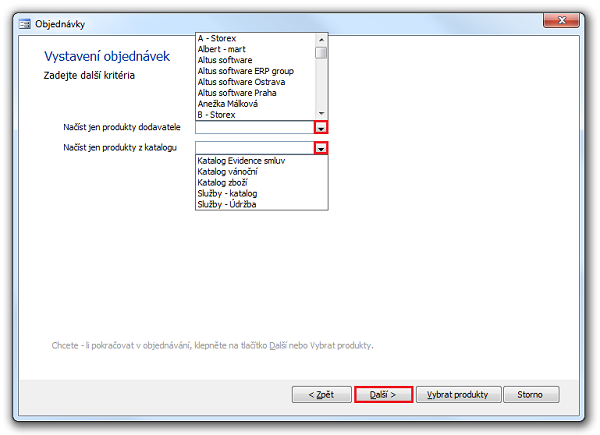
Obrázek 4: Dialog Vystavení objednávek – Načíst jen produkty dodavatele/z katalogu.
5. Návrh produktů a služeb k objednání
Průvodce nabídne seznam doporučených produktů a služeb k objednání (obr. 5). Seznam obsahuje položky podle všech strategií objednání.
Položky ve vystavené objednávce se řadí podle řazení položek v seznamu doporučených produktů a služeb k objednání (například podle sloupce „Produkt” nebo „Popis” atd.). Kromě uživatelského řazení jsou vystavené záznamy vždy seřazeny za „dodavatele” a „měnu” kvůli funkci „seskupení dokladů”.
Alternativní název jednotek
Objednání s alternativním názvem jednotek se řeší alternativní jednotkou v ceníku. Alternativní jednotka v ceníku musí být pro všechny obratové ceny stejná. Použije-li se v průvodci cena z ceníku a ceník má alternativní jednotku, na objednávce se objeví alternativní jednotka. Množství přitom zůstává stejné. Slouží například pro objednání u dodavatele v cizím jazyce.
Objednání v alternativních jednotkách
Objednání v alternativních jednotkách se provede v případě, že nastane případ popsaný v předchozím odstavci a přitom produkt navíc používá balení nebo více jednotek. Je-li alternativní ceníková jednotka nalezena mezi jednotkami balení, použije se v objednávce a množství se přepočítá podle definovaného koeficientu. V průvodci jsou sloupce Chybí a Jednotky ve skladových jednotkách a sloupce Objednat a Jednotky dodavatele v jednotkách dodavatele. V triviálním případě tyto hodnoty souhlasí.
V případě, že počet mj jednoho balení přesahuje požadované množství Chybí, zaokrouhlí se množství Objednat na celé jednotky nahoru. Sloupeček X ukazuje počet základních jednotek v alternativní jednotce.
Příklad
Požadavek je 456 kusů, objednáváte u dodavatele, který má v ceníku jednotku paleta, tato jednotka má 200 skladových jednotek, má se tedy objednat 2,28 palety, objednají se 3 palety.
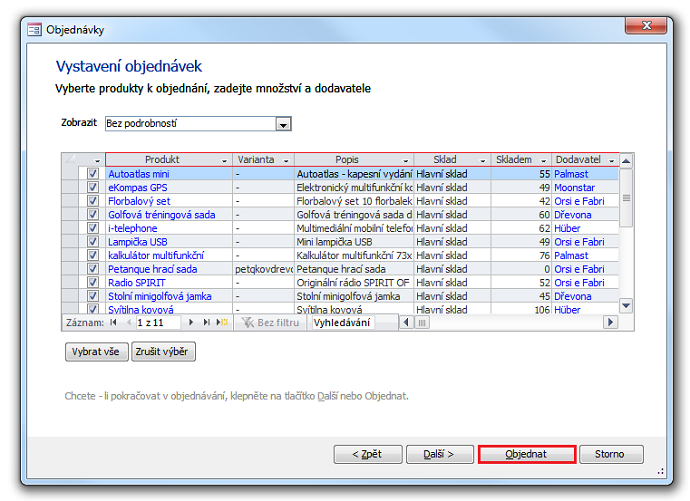
Obrázek 5: Dialog Vystavení objednávek – Seznam doporučených produktů a služeb k objednání.
Tabulka 1: Popis polí a sloupců průvodce (obr. 5)
| FUNKCE | VÝZNAM A NASTAVENÍ |
|---|---|
Zobrazit  |
Je-li vybrána výchozí hodnota Bez podrobností, průvodce zobrazuje jen pevně dané sloupce (viz tabulka). V seznamu pole Zobrazit je běžně k výběru jen tato možnost.
|
| Produkt | Poklepáním na identifikátor záznamu otevřete detail produktu. Pokud si objednávku některého produktu rozmyslíte, můžete jej ze seznamu odstranit. Vyberete produkt ze seznamu a stisknete Delete. Při novém spuštění Průvodce a nebo při volbě "zahájit tvorbu nové objednávky" se produkt opakovaně nabídne. Místo mazání produktů ze seznamu lze snížit množství na 0 (v poli sloupce Objednat). Nové produkty k objednání můžete do Průvodce přidávat výběrem ze seznamu  pole ve sloupci Produkt. pole ve sloupci Produkt. |
| Varianta | Produkty s definovanou variantou. Při spuštění Průvodce z agendy Objednávky může být sloupec skrytý. Vždy se však zobrazí při spuštění Průvodce z agendy Výroba. |
| Popis | Popis produktu zadaný ve skladové nebo katalogové kartě. |
| Sklad | Sklad, na který bude zboží objednáno. |
| Skladem | Množství aktuálně skladem. |
| Min | Minimální skladová zásoba nastavená na skladové kartě. Význam závisí na nastavené objednací strategii. U strategií Na objednávku a Na zakázku se toto množství přičte k požadovanému množství ze zakázek, takže po dodání zboží a uspokojení zakázek zůstane na skladu minimální zásoba. Při sestavování objednacího plánu je priorita požadavku na minimální stav skladu zvýšena tak, aby požadavek na doplnění na minimální stav skladu byl vyřízen před požadavky ze zakázek. Důvodem je, že požadavky ze zakázek mohou mít posunuté datum dodání do budoucnosti, ale požadavek na doplnění skladu se bere jako aktuální. |
| Bod obj | Bod objednání nastavený na skladové kartě. Používají jej některé Strategie objednání. |
| Max | Maximální skladová zásoba nastavená na skladové kartě. Význam závisí na nastavené objednací strategii. |
| Objednáno | Množství, které je již objednáno na předchozích objednávkách a zatím čeká na dodání. O tuto hodnotu je poníženo doporučené množství k objednání. |
| Chybí | Doporučené množství k objednání podle nastavené objednací strategie. |
| Dodavatel | Doplní se výchozí dodavatel z produktu (pokud je nastavený) nebo dodavatel s nejnižší cenou (pokud jste vybrali Dodavatele a ceny načíst  z nákupních ceníků). z nákupních ceníků).
|
| Cena |
|
| Měna | Není-li vyplněna, jedná se automaticky o měnu v CZK. |
| ZPC (Způsob Pořízení Ceny) |
Informuje, jak cena vznikla:
|
| Objednat | Množství, které se skutečně dostane na objednávku dodavateli, ale jen u řádků označených zatržítkem. Počet objednávek bude souhlasit s počtem dodavatelů v seznamu. Několik stejných dodavatelů je automaticky sloučeno do jedné objednávky. Množství Objednat je v jednotkách dodavatele. |
 |
Výběr položky Produkt v množství k objednání Průvodcem. |
| Zakázky | Zakázka, ze které požadavek vzešel. Průvodce při vystavení objednávky vytváří vazbu mezi objednávkou a zakázkou. Pokud je zakázek více (např. ZAK-2012-00051...), poklepáním na identifikátor otevřete okno Související zakázky se seznamem zakázek.
|
| Datum plnění | Datum plnění položky zakázky, tedy datum, na kdy má být zboží připraveno. |
| Datum zahájení | Datum zahájení výroby. Při spuštění Průvodce z agendy Objednávky je sloupec skryt. |
| Odběratel | Identifikátor kontaktu (odběratele) ze zakázky. |
| Jednotky | Skladové jednotky. |
| Jed. dodavatele | Jednotky dodavatele, které se objeví na objednávce. |
| X | Počet skladových jednotek v jednotce dodavatele (ukazuje počet základních jednotek v alternativní jednotce). |
| Popis dodavatele | Název zboží, výrobku nebo služby. Načítá se z ceníku dodavatele ze sloupce Popis alternativní. |
| Objednací číslo | Načítá se z ceníku dodavatele ze sloupce Číslo alternativní. Při vystavení objednávky se Objednací číslo použije pokud je vyplněno místo katalogového čísla. |
| Tlačítka Vybrat vše, Zrušit výběr |
|
6. Zadání upřesňujících údajů před vytvořením objednávek
Pomocí těchto voleb můžete změnit výchozí nastavení agendy Objednávky (výchozí nastavení v dialogu Možnosti Vario). Klepněte na textové tlačítko Další nastavení a z nabídek  vyberte hodnotu pro pole Kniha (vyžadujete-li, vyberte jinou knihu objednávek definovanou v systému), Šablona (doplní se Výchozí podle předchozí volby Kniha) a Název záznamu (doplní se podle volby Kniha).
vyberte hodnotu pro pole Kniha (vyžadujete-li, vyberte jinou knihu objednávek definovanou v systému), Šablona (doplní se Výchozí podle předchozí volby Kniha) a Název záznamu (doplní se podle volby Kniha).
Zvolte  sklad, který se použije k naskladnění objednaných produktů.
sklad, který se použije k naskladnění objednaných produktů.
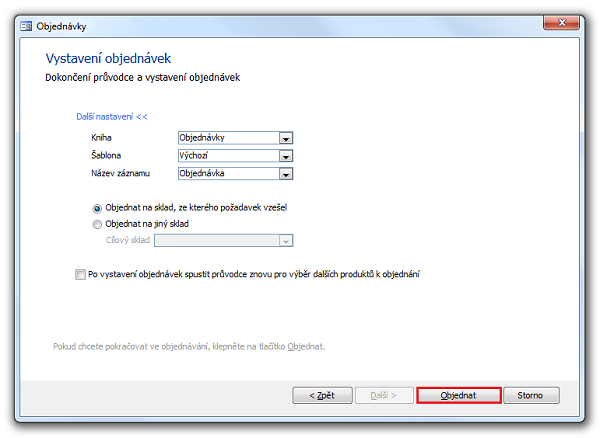
Obrázek 6: Upřesňující údaje pro vytvoření objednávek.
Ukládání nastavení průvodce
Nastavení průvodce se ukládá automaticky vždy při dokončení průvodce v posledním okně, ale i v případě, že uživatel průvodce nedokončil.
Vícenásobné použití průvodce
Funkcí  Po vystavení objednávek spustit průvodce znovu pro výběr dalších produktů k objednání můžete zvolit, že se má spustit znovu, a umožnit například vytvoření objednávky u dalšího dodavatele. Objednané produkty se odepíší ze seznamu načtených produktů, aby se nenabízely znovu k objednání. Zároveň průvodce odepisuje objednané produkty i z plánu objednání. Díky tomu, že se plán nemusí generovat při každém spuštění, je možné průvodce zavírat a opětovně otevírat a pokračovat v objednávání od posledního stavu.
Po vystavení objednávek spustit průvodce znovu pro výběr dalších produktů k objednání můžete zvolit, že se má spustit znovu, a umožnit například vytvoření objednávky u dalšího dodavatele. Objednané produkty se odepíší ze seznamu načtených produktů, aby se nenabízely znovu k objednání. Zároveň průvodce odepisuje objednané produkty i z plánu objednání. Díky tomu, že se plán nemusí generovat při každém spuštění, je možné průvodce zavírat a opětovně otevírat a pokračovat v objednávání od posledního stavu.
Tlačítkem Storno celou akci zrušíte (objednávky nebudou vystaveny), ale při následujícím spuštění Průvodce máte možnost zpracovat předchozí objednávky nebo vytvořit nové. Program Vario nesmí být mezi tím ukončen.
7. Vystavení objednávek
Tlačítkem Objednat vytvoříte objednávky, jejichž položky budou ve stavu OBJEDNÁNO, pokud nemáte nastaven jiný výchozí stav v možnostech knihy Objednávky. Služby jsou vždy ve stavu OBJEDNÁNO, nehledě na nastavený výchozí stav.
Položky ve vystavené objednávce se řadí podle řazení položek v seznamu doporučených produktů a služeb k objednání (například podle sloupce „Produkt” nebo „Popis” atd.). Kromě uživatelského řazení jsou vystavené záznamy vždy seřazeny za „dodavatele” a „měnu” kvůli funkci „seskupení dokladů”.
Do knihy Objednávek (pokud jich máte více, systém zobrazí jejich seznam pro upřesnění) se vystaví nové objednávky na požadované zboží a služby – pro každého dodavatele jedna. Zobrazí se dialog Vystavené objednávky (obr. 7).
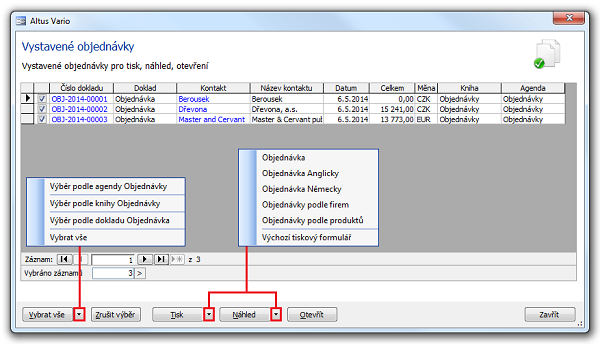
Obrázek 7: Dialog Vystavené objednávky s výběrem funkcí.
V dialogu Vystavené objednávky máte na výběr z množství dalších funkcí, které vybrané doklady umožní opakovaně tisknout, zobrazit jejich náhled, otevřít detail dokladu, provést výchozí akci. Výběr v tabulce můžete uskutečnit pomocí zatržítka  nebo pomocí nabídky tlačítka Vybrat vše. Pomocí místní nabídky lze záznamy filtrovat a řadit, pro numerická pole vyvolat funkci Rychlý součet, v okně skrývat nebo zobrazovat skryté sloupce.
nebo pomocí nabídky tlačítka Vybrat vše. Pomocí místní nabídky lze záznamy filtrovat a řadit, pro numerická pole vyvolat funkci Rychlý součet, v okně skrývat nebo zobrazovat skryté sloupce.
Karta Souvislosti v záznamu Objednávka a Zakázka
Na kartě Souvislosti, v detailu objednávek a zakázek, vyberte položku Zobrazit: Zakázky objednávky  . Pokud jsou objednávky vystaveny pomocí Průvodce vystavení objednávek na základě požadavků ze zakázek, jsou u objednávek uvedeny zakázky, na jejichž základě vznikl požadavek na objednání. Ze zakázek jsou pod tímto zobrazením vidět příslušné objednávky. Doklady lze pro tento typ souvislosti zadat též ručně prostřednictvím tlačítka Upravit seznam souvisejících dokladů... (postup je stejný jako u ostatních souvislostí). Stejná vazba je též mezi objednávkami a výrobními zakázkami.
. Pokud jsou objednávky vystaveny pomocí Průvodce vystavení objednávek na základě požadavků ze zakázek, jsou u objednávek uvedeny zakázky, na jejichž základě vznikl požadavek na objednání. Ze zakázek jsou pod tímto zobrazením vidět příslušné objednávky. Doklady lze pro tento typ souvislosti zadat též ručně prostřednictvím tlačítka Upravit seznam souvisejících dokladů... (postup je stejný jako u ostatních souvislostí). Stejná vazba je též mezi objednávkami a výrobními zakázkami.
Datum dodání v položce objednávek
Průvodce vystavení objednávek vyplní požadované datum dodání jen u strategií, které s požadovaným datem dodání pracují (Na zakázku, Podle Max - Min, Podle ekonomické dávky, Podle objednacího cyklu, Wagner-Whitin).
- Pokud datum dodání nelze určit nebo je požadováno dodání co nejdříve, datum se neuvede.
- Průvodce objednáním vyplní Datum dodání v případě, že požadované datum dodání je vyšší, než aktuální datum + jeden den.
- Pokud je stav položky objednávky OBJEDNÁNO, má hodnota data dodání význam požadovaného data dodání.
- Pokud je stav položky objednávky POTVRZENO, předpokládá se, že v poli je datum přislíbený dodavatelem. Uživatel, který nastavuje stav POTVRZENO, by tudíž měl datum aktualizovat.
Pozor: posunutí data dodání dál do budoucnosti nepovede k vystavení nové objednávky k původnímu požadovanému datu.
- Strategie objednávání
- Stavy položky zakázky pro funkci objednávání služeb
- Příklad objednání produktů a služeb od subdodavatelů
- Stavy položky objednávky pro funkci objednávání služeb
- Vystavit výrobní zakázky
- Detail dokladu a rychlý odkaz na vystavený související doklad
- Vystavení dokladů (popis dialogu)
- Vytvoření objednávky, stav položky a datum dodání
- Změna velikosti okna
